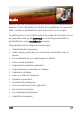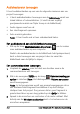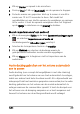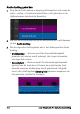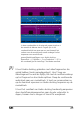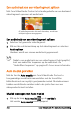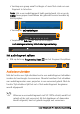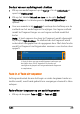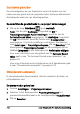Operation Manual
Audio 209
De duur van een audiofragment uitrekken
1 Klik op een audiofragment op de tijdlijn of in de bibliotheek en
open het
Optiepaneel.
2 Klik op het tabblad Muziek en stem op de optie Snelheid/
Tijdsverloop
om het dialoogvenster Snelheid/Tijdsverloop te
openen.
3 Voer een waarde in bij Snelheid of versleep de schuifknop om de
snelheid van het audiofragment te wijzigen. Een lagere snelheid
maakt het fragment langer en een hogere snelheid maakt het
korter.
Note: U kunt opgeven hoe lang het fragment wordt afgespeeld
bij de optie Tijd uitrekken. De snelheid van het fragment wordt
automatisch aangepast aan de opgegeven duur. Met deze functie
wordt het fragment niet bijgesneden wanneer u een kortere duur
opgeeft.
U kunt de duur van een audiofragment verlengen op
de tijdlijn door [Shift] ingedrukt te houden en
vervolgens de grepen van het geselecteerde fragment
te verplaatsen.
Fade-in of fade-uit toepassen
Achtergrondmuziek die aan het begin en einde langzaam harder en
zachter wordt, wordt vaak gebruikt om overgangen vloeiend te laten
verlopen.
Fade-effecten toepassen op uw audiofragmenten
• Klik op de knoppen Fade-in en Fade-uit .